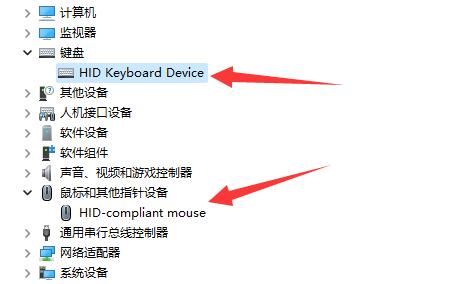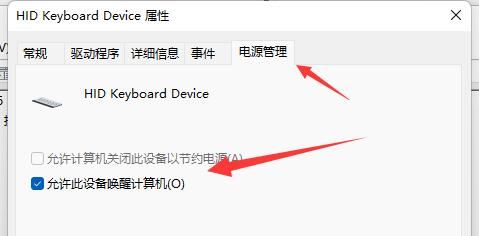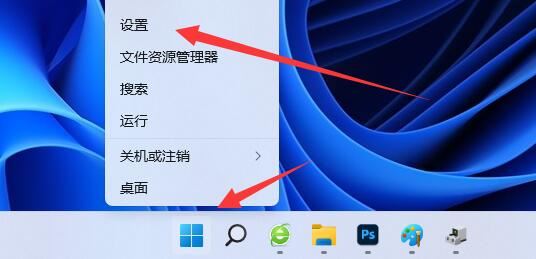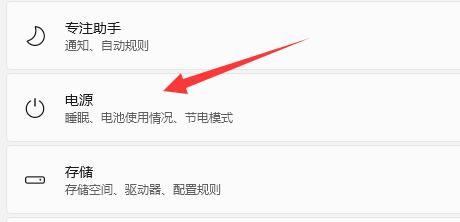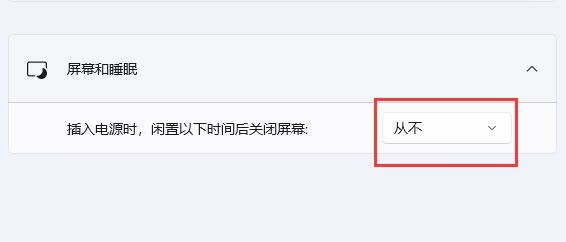win11自动休眠后无法唤醒怎么办?
大家好啊,你们有没有遇到过win11自动休眠后无法唤醒的问题呢?就是需要重启才能唤醒电脑,有时候很不方便对吧。今天我就来教大家两种简单的方法来解决这个问题,希望可以帮助到更多的人哦!
解决方法如下
方法一
1、在win11电脑重启后,在win11桌面右键开始菜单,找到 “设备管理器”选项进入。
2、在设备管理器界面中,双击展开键盘或者鼠标设备。
3、在键盘的属性窗口中,切换到“电源管理”选项卡,勾选“允许此设备唤醒计算机”并保存。
4、之后我们只要使用按下鼠标或键盘就能唤醒睡眠了。
方法二
1、如果以上方法无效的话,可以直接关闭休眠模式。还是和上面一样右键开始菜单,找到 “设置”选项进入。
2、然后进入设置界面之后,打开其中的“电源”。
3、随后将睡眠选项都改成“从不”即可。
相关文章
- Win11系统怎么显示我的电脑在桌面
- win11毛玻璃怎么关闭?win11毛玻璃效果怎么关?
- win11显示未识别的网络怎么解决?
- win11鼠标指针皮肤怎么修改?win11鼠标指针皮肤设置方法
- win11磁盘管理打不开怎么办?win11无法打开磁盘管理解决方法
- Win11怎么调整光标闪烁速度?Win11调整光标闪烁速度的方法
- win11检测工具无法安装怎么办?win11检测工具无法安装问题解析
- Win11按prtsc截图没反应怎么办?Win11按prtsc截图没反应问题解析
- Win11右键新建word变成白的了怎么办?
- win11玩游戏自动关机怎么回事?win11玩游戏自动关机解决方法
- Win11 24H2什么时候发布?24H2正式版更新了什么?
- win11自带媒体播放器不能播放视频怎么办?
- Win11 24H2怎么下载?Win11 24H2在哪里下载?
- 安装Win11 24H2有什么硬件要求?Win11 24H2最低硬件要求解析
- Win11 24H2更新失败了怎么办?Win11 24H2更新失败了问题解析
- win11如何设置中英文切换快捷键?